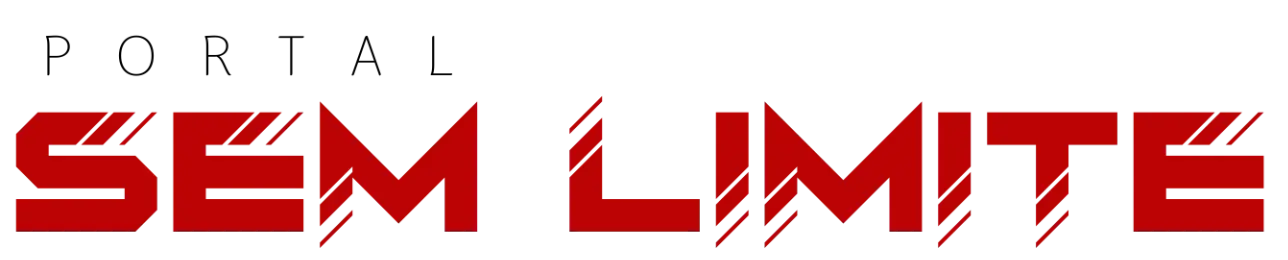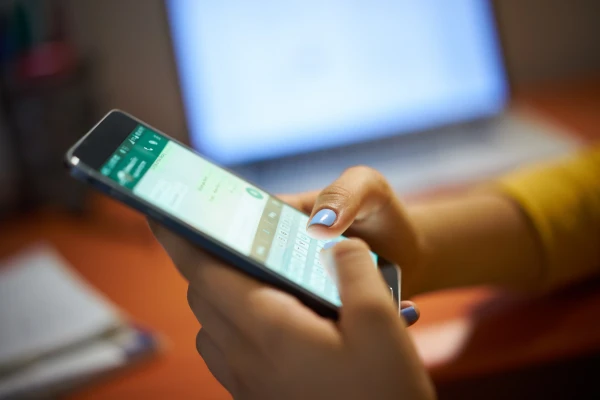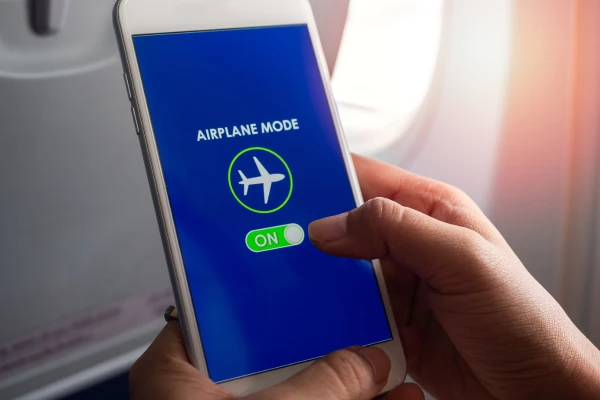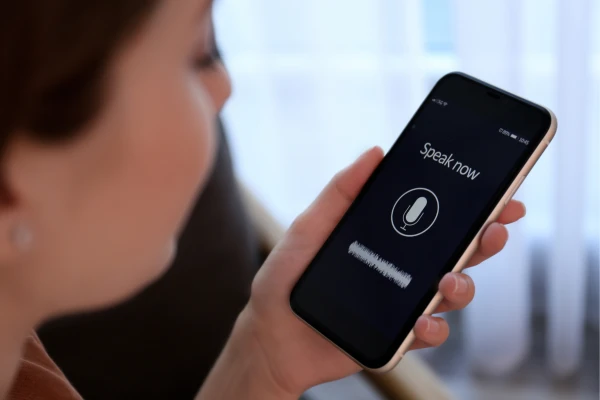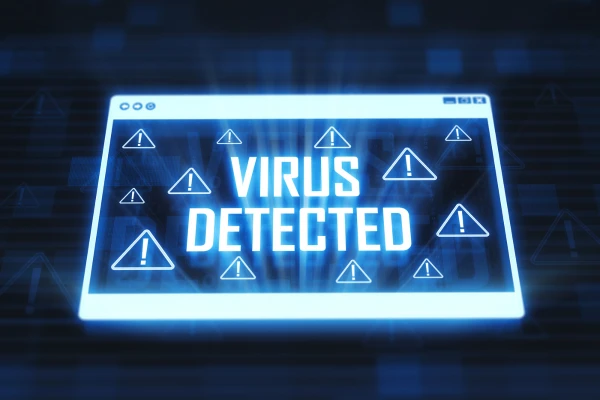Transformez Votre Téléphone en Webcam pour PC
Transformer votre téléphone en webcam pour ordinateur. Aujourd’hui, les smartphones possèdent des caméras haute résolution bien supérieures aux webcams traditionnelles, et vous pouvez tirer parti de cette technologie.
Dans cet article, nous allons expliquer en détail les étapes nécessaires, les applications recommandées, la configuration correcte de votre appareil et des conseils pour obtenir la meilleure qualité d’image. Suivez le guide !
Pourquoi Utiliser Votre Téléphone comme Webcam ?
Utiliser votre téléphone comme webcam présente de nombreux avantages. Voici les principaux :
1. Qualité Supérieure
Les caméras de smartphones modernes enregistrent en Full HD (1080p) ou même en 4K, ce que peu de webcams abordables peuvent offrir. Cela se traduit par une image plus nette, idéale pour des réunions ou des diffusions professionnelles.
2. Économie de Ressources
Pourquoi dépenser dans une webcam dédiée alors que vous possédez déjà une caméra de qualité dans votre poche ? Cette solution permet d’économiser de l’argent tout en obtenant un meilleur résultat.
3. Flexibilité et Mobilité
Avec votre téléphone, vous pouvez ajuster facilement la position, le cadrage et même la mise au point. Insatisfait de l’angle de la caméra ? Repositionnez simplement l’appareil ou utilisez un support ajustable.
4. Facilité d’Intégration
Des applications comme DroidCam et EpocCam permettent de connecter rapidement votre téléphone à votre ordinateur et de l’intégrer à des plateformes de vidéoconférence telles que Zoom, Microsoft Teams et Google Meet.
Étapes pour Transformer Votre Téléphone en Webcam
1. Choisissez l’Application Idéale
La première étape consiste à choisir une application permettant d’utiliser votre téléphone comme webcam. Voici quelques options populaires :
- DroidCam (compatible Android et iOS)
- Iriun Webcam (compatible Windows, macOS et Linux)
- EpocCam (idéal pour les utilisateurs d’iPhone et iPad)
- XSplit Connect (recommandé pour les streamers)
Chaque application a ses particularités, mais elles fonctionnent toutes de manière similaire, nécessitant l’installation d’une version sur le téléphone et d’une autre sur l’ordinateur.
2. Installez l’Application sur Vos Appareils
Une fois l’application choisie, procédez comme suit :
Sur le téléphone :
- Accédez à votre boutique d’applications (Google Play Store ou Apple App Store) et installez l’application.
Sur l’ordinateur :
- Téléchargez la version correspondante depuis le site officiel de l’application. Assurez-vous de sélectionner la version compatible avec votre système d’exploitation (Windows, macOS ou Linux).
3. Établissez la Connexion entre les Appareils
Il existe plusieurs façons de connecter votre téléphone à votre ordinateur :
Via Wi-Fi
- Connectez les deux appareils au même réseau Wi-Fi.
- Lancez la transmission depuis l’application sur le téléphone.
- Sur l’ordinateur, ouvrez l’application et sélectionnez l’option « Connexion via Wi-Fi ».
Cette méthode est pratique, mais peut souffrir de latence si la connexion est instable.
Via Câble USB
- Connectez le téléphone à l’ordinateur avec un câble USB.
- Sur Android, activez la Débogage USB dans les paramètres développeur.
- Choisissez l’option de connexion USB dans l’application.
Cette connexion est plus stable et réduit la latence, idéale pour les diffusions en direct.
Via Câble Ethernet
- Utilisez un adaptateur pour connecter directement votre téléphone à un câble Ethernet.
- Suivez les instructions de l’application pour configurer la connexion.
4. Ajustez les Paramètres Vidéo
Une fois la connexion établie, ajustez les paramètres vidéo sur l’application de l’ordinateur :
- Résolution : Choisissez entre 720p, 1080p ou 4K.
- Fréquence d’images (FPS) : Sélectionnez 30 ou 60 FPS pour des vidéos fluides.
- Format : Choisissez 16:9 (écran large) ou 4:3.
- Audio : Vous pouvez utiliser le microphone du téléphone comme source audio.
Ces réglages améliorent la qualité de vos transmissions, surtout en direct.
Utiliser le Téléphone comme Webcam sur Différentes Plateformes
Voici comment intégrer votre téléphone sur les plateformes les plus utilisées :
Zoom
- Ouvrez Zoom sur votre ordinateur.
- Cliquez sur « Paramètres », puis sur « Vidéo ».
- Dans le menu déroulant « Caméra », sélectionnez le nom de l’application (ex. : DroidCam).
Votre image sera maintenant diffusée via la caméra de votre téléphone.
Microsoft Teams et Google Meet
- Accédez aux paramètres de vidéo et sélectionnez l’application comme source de caméra.
OBS Studio (pour les diffusions en direct)
- Ouvrez OBS Studio.
- Cliquez sur « Ajouter une source » et sélectionnez « Périphérique de capture vidéo ».
- Choisissez l’application comme source de vidéo.
Conseils pour Améliorer la Qualité de la Transmission
Pour de meilleurs résultats, suivez ces recommandations :
- Utilisez un trépied ou un support stable pour éviter les tremblements.
- Investissez dans un éclairage frontal, comme un ring light.
- Utilisez la caméra arrière, souvent de meilleure qualité que la caméra frontale.
- Fermez les applications inutiles sur le téléphone pour éviter la surcharge.
Résolution des Problèmes Courants
Problème : Image avec Latence
- Préférez une connexion via USB ou Ethernet.
Problème : L’application ne reconnaît pas le téléphone
- Vérifiez que les autorisations nécessaires (caméra, microphone, réseau) sont activées.
Problème : Qualité d’image médiocre
- Ajustez la résolution et améliorez l’éclairage.
Alternatives et Solutions Avancées
Certains applications payantes offrent des fonctionnalités supplémentaires :
- Contrôles manuels de la caméra (exposition, ISO, balance des blancs).
- Support de plusieurs caméras pour des prises de vue multiples.
- Intégration avec des logiciels de montage en temps réel.
Ces fonctionnalités sont idéales pour les créateurs de contenu et les professionnels.
Transformer son téléphone en webcam pour ordinateur est une solution pratique, économique et extrêmement efficace pour améliorer la qualité de vos appels vidéo, diffusions en direct et enregistrements.
Avec l’avancée technologique, les smartphones actuels disposent de caméras capables de filmer en très haute définition, avec des fonctionnalités de stabilisation, d’autofocus et de réglages de lumière, surpassant facilement la majorité des webcams disponibles sur le marché.
En optant pour cette méthode, vous économisez non seulement des ressources, mais vous bénéficiez également d’une grande flexibilité en matière de positionnement et de configuration offerte par le téléphone.
Des applications telles que DroidCam, Iriun et EpocCam rendent ce processus accessible, permettant une intégration directe avec des plateformes telles que Zoom, Microsoft Teams, Google Meet et OBS Studio.
De plus, cette pratique est particulièrement utile pour les professionnels ayant besoin d’une image de haute qualité lors de leurs réunions, les créateurs de contenu souhaitant améliorer leurs productions, ainsi que les entreprises cherchant à offrir une présentation plus professionnelle dans leurs communications.
Ainsi, si vous cherchez un moyen simple et efficace pour améliorer la qualité d’image de vos appels ou enregistrements, suivez les étapes de ce guide.
Exploitez pleinement le potentiel de votre téléphone, optimisez votre présence numérique et démarquez-vous dans un environnement de plus en plus visuel et compétitif. Essayez dès maintenant et constatez la différence !